Notice
Recent Posts
Recent Comments
Link
| 일 | 월 | 화 | 수 | 목 | 금 | 토 |
|---|---|---|---|---|---|---|
| 1 | 2 | 3 | 4 | 5 | 6 | 7 |
| 8 | 9 | 10 | 11 | 12 | 13 | 14 |
| 15 | 16 | 17 | 18 | 19 | 20 | 21 |
| 22 | 23 | 24 | 25 | 26 | 27 | 28 |
| 29 | 30 |
Tags
- 알리
- 3d print
- bumper
- i30
- Fold3
- tasker
- huawei
- 3D Printer
- rocsta
- surface duo
- case
- 커버
- 구글포토
- Asia
- Duo
- DIY
- Renegade
- Meta Quest
- 자작
- Jeep
- Surface Duo2
- BSM
- galaxy tab s6
- Google Photo
- R2
- AutoNotification
- Slim Spen
- 구글 포토
- bluetooth
- 픽셀폰
Archives
- Today
- Total
잡동사니
회사 일정 외부로 게시(publish)하기 본문
할때마다 햇갈려서 기록해둠
1. 회사 Outlook에서 일정으로 이동하고 "온라인 게시" 선택 후 "이 게시된 일정 구성"을 선택
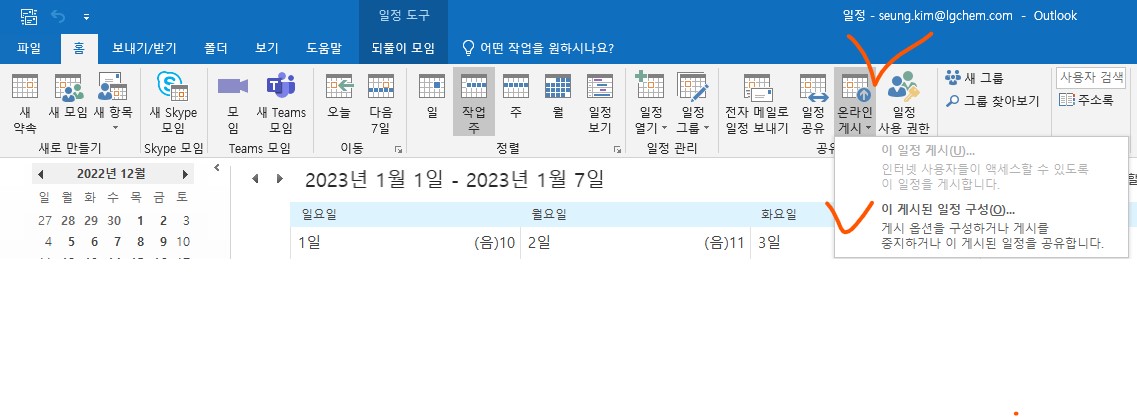
2. Edge 창이 새로 뜨고 웹 환경에서 아웃룩이 실행되면서 공유창이 뜬다.
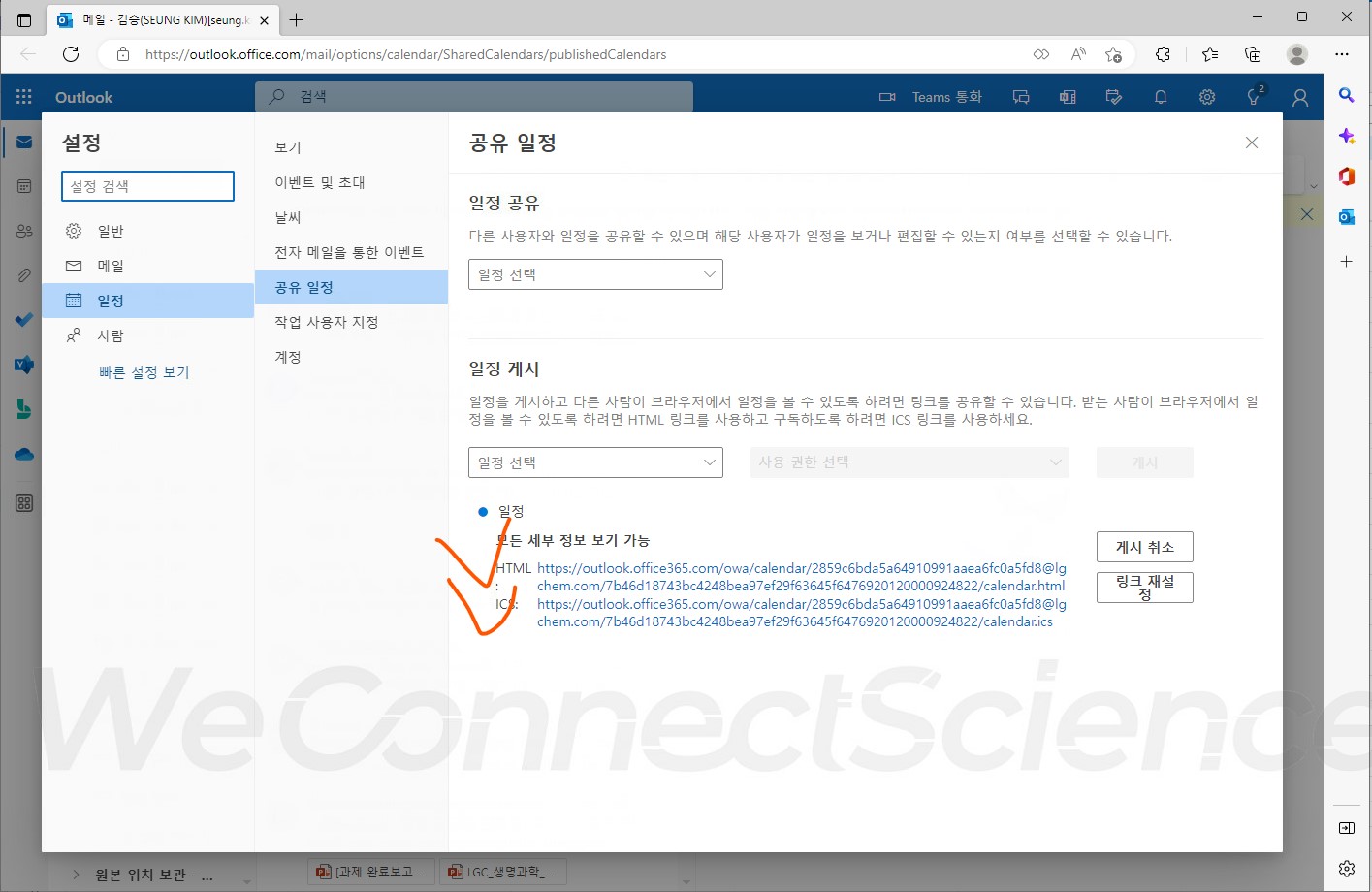
여기서 HTML을 선택하거나 ICS를 선택해서 링크를 복사하고 복사된 링크를 회사 외부망의 컴퓨터 Chrome에서 붙여넣기 하고 열어보면 된다.
무슨 이유인지 알 수는 없으나 HTML로 선택하면 시간이 이상하게 나온다.
ICS를 선택하고 링크를 복사한 후 회사 외부망 컴퓨터의 Chrome 주소창에 붙여넣기 후 열어보면 ics화일이 다운로드 된다.
이 화일을 열어보면 아래 처럼 ics를 처리할 수 있는 일정프로그램이 로드된다.

일정을 추가하면
데탑의 아웃룩앱 - 일정에서 보거나
데탑의 일정앱에서 보거나 또는,
웹에서 접근하는 아래 url에서도 일정을 볼 수 있다.
https://outlook.live.com/calendar/
Outlook
outlook.live.com
=========================================================================
또는....
1. 회사 Outlook에서 일정으로 이동하고 "온라인 게시" 선택 후 "이 게시된 일정 구성"을 선택
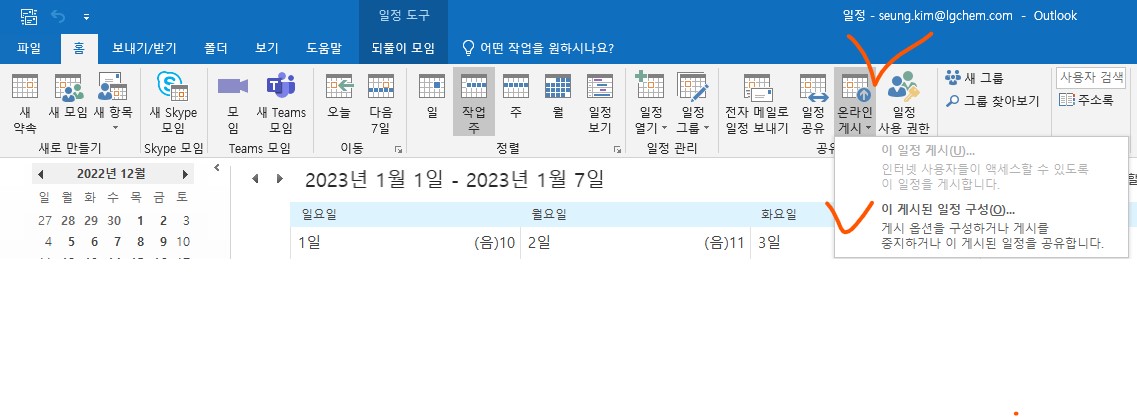
2. Edge 창이 새로 뜨고 웹 환경에서 아웃룩이 실행되면서 공유창이 뜬다.
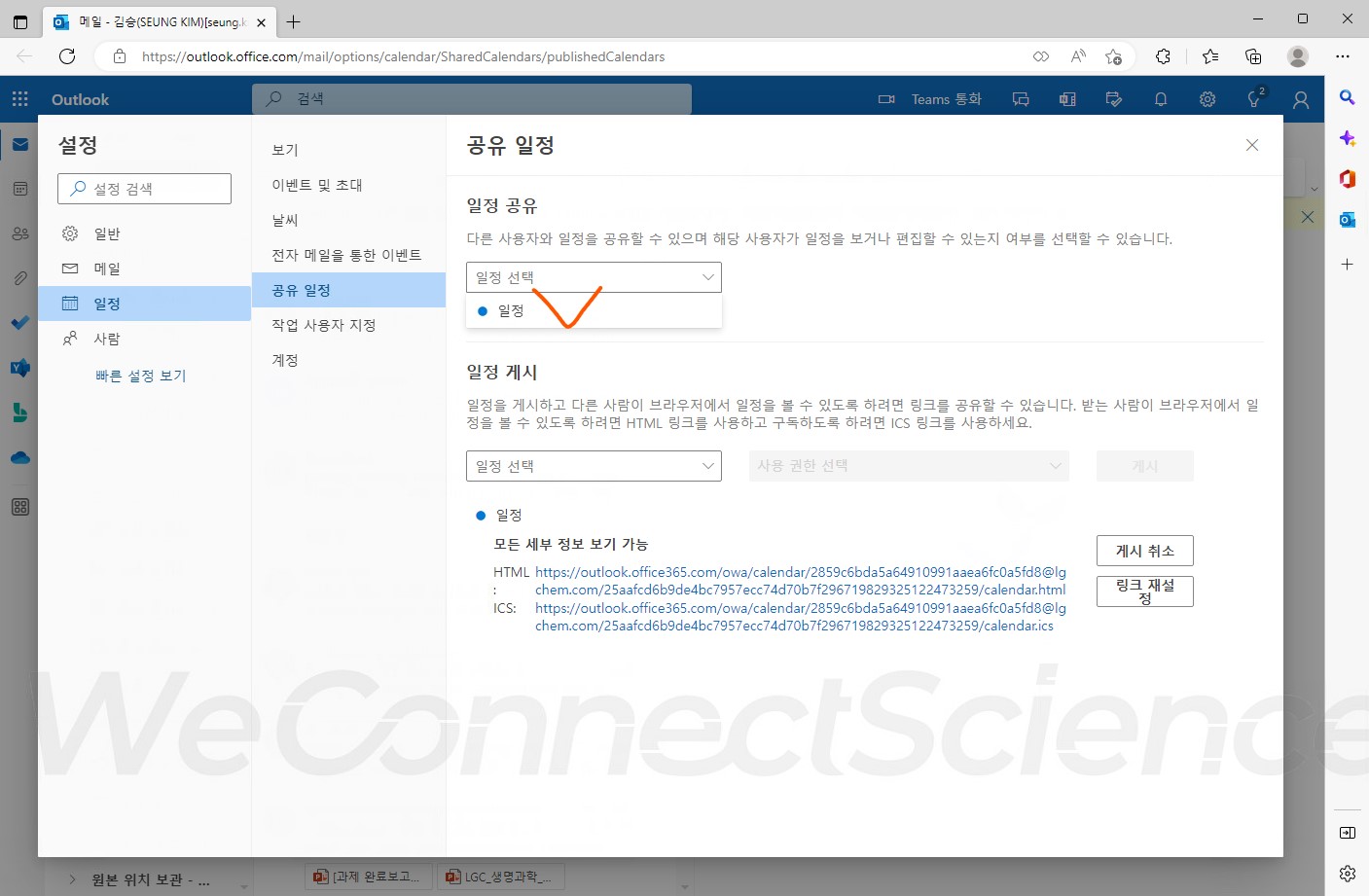
여기서 일정 공유의 일정을 선택하면, 아래와 같은 창이 뜬다.
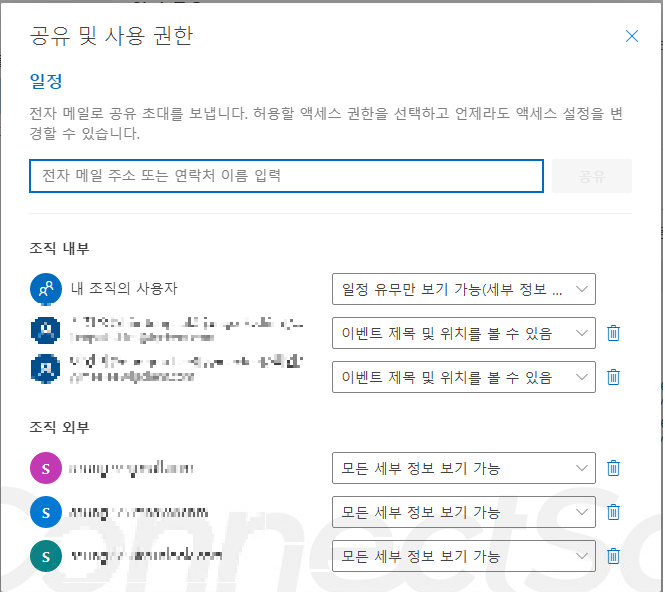
위 화면 상단의 메일 주소 입력창에 외부 메일을 입력한다. 입력 후 공유버튼을 클릭하면 아래와 같이 입력한 주소로 메일이 발송된다.
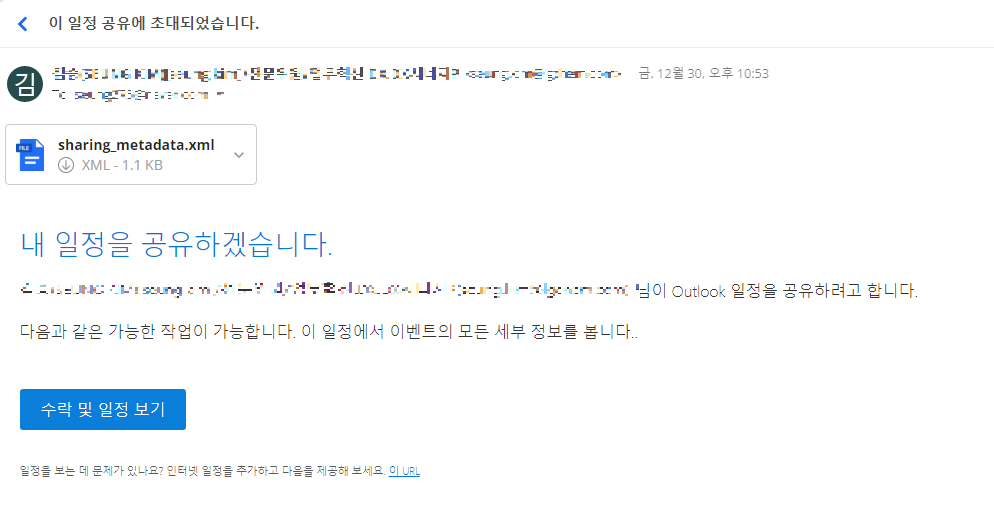
여기서 수락 및 일정 보기를 선택하면 Chrome에서 새로 탭이 열리고 아래와 같은 창이 뜬다.

여기서 적당히 일정이름을 선택하고 가져오기를 한다.
여기까지 작업을 마치면 이후에,
데탑의 아웃룩앱 - 일정에서 보거나
데탑의 일정앱에서 보거나 또는,
웹에서 접근하는 아래 url에서도 일정을 볼 수 있다.
https://outlook.live.com/calendar/
"아웃룩의 일정" 이므로 아웃룩 계정을 일정앱에서 등록해야 일정을 볼 수있다.
'기타' 카테고리의 다른 글
| 슬림 S펜 수납가능한 폴드3 케이스 자작 (1) (0) | 2023.09.15 |
|---|---|
| 구글 켈린터 음력 일정 입력 (0) | 2022.12.31 |
| kivic hud(1) - 사전조사 (0) | 2022.09.15 |
| 노트8, V50S 스마트폰 lcd 수리 (1) | 2022.08.29 |
| 매쉬를 솔리드로 변환시키기 (0) | 2022.04.03 |


